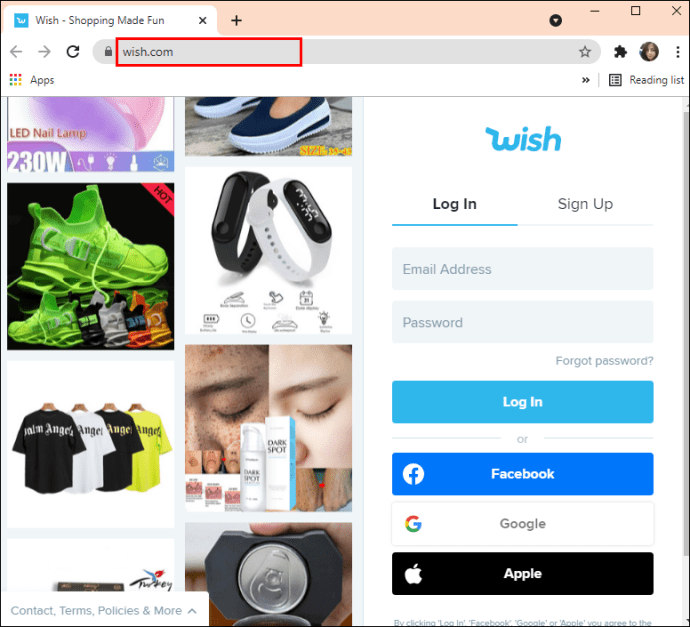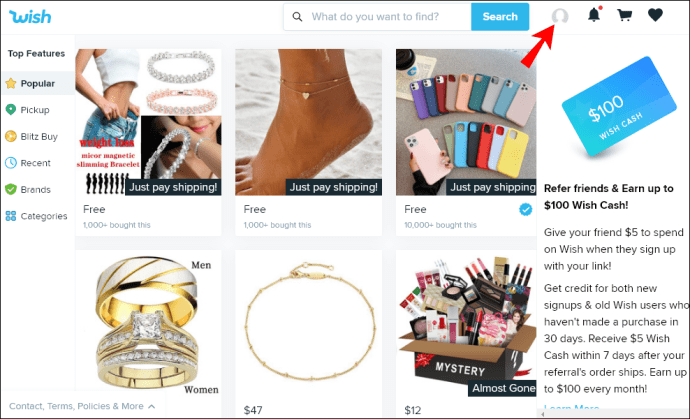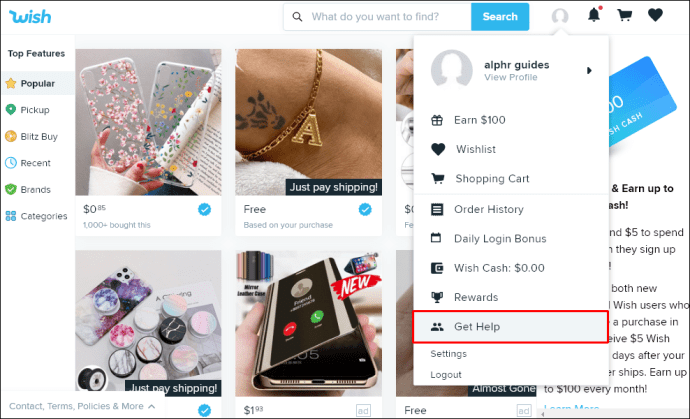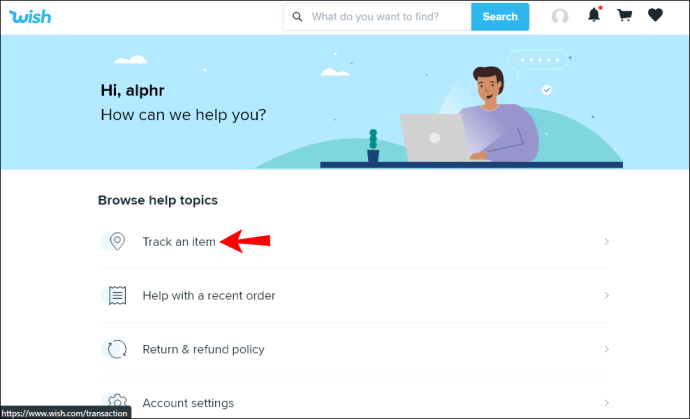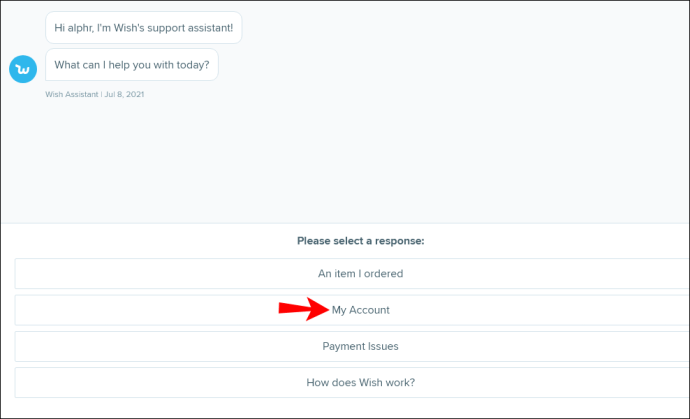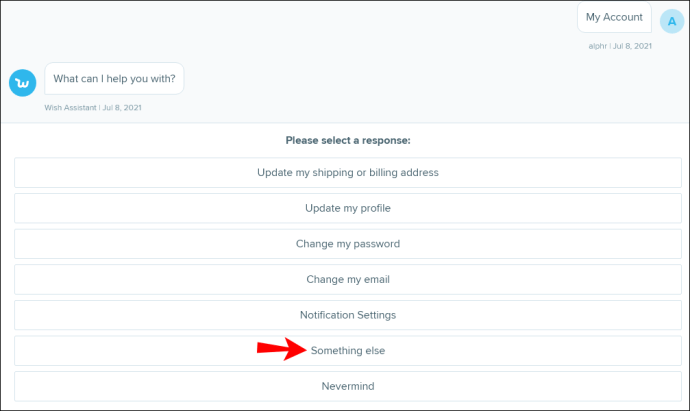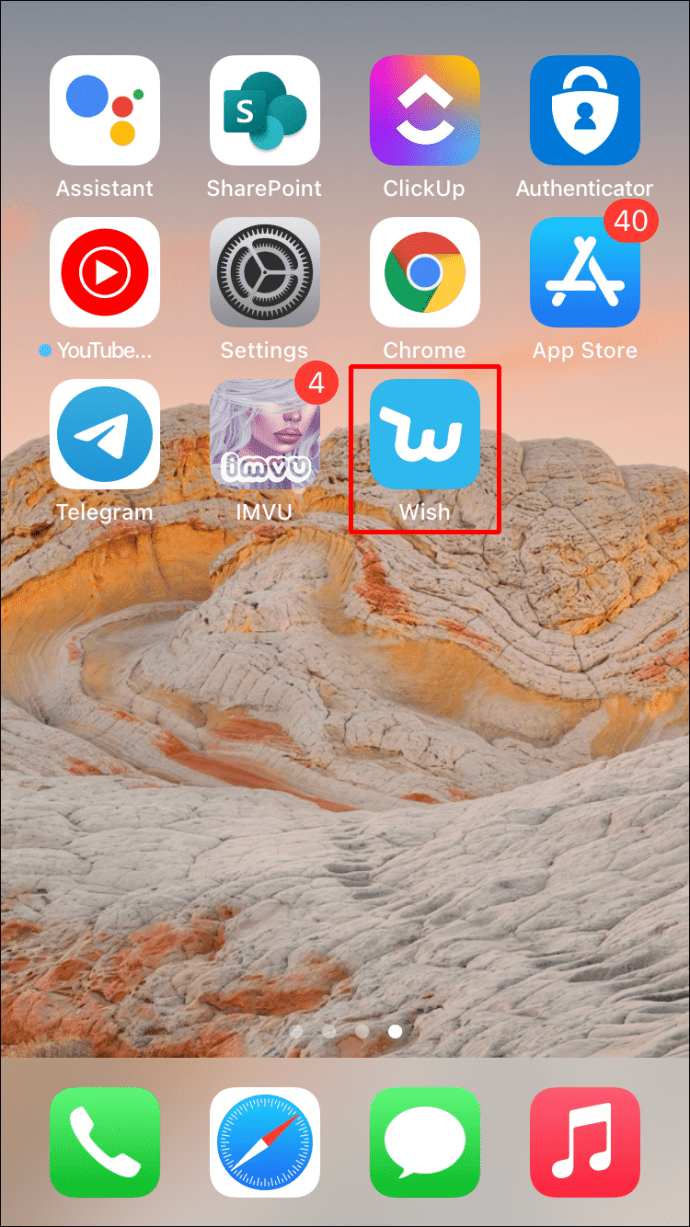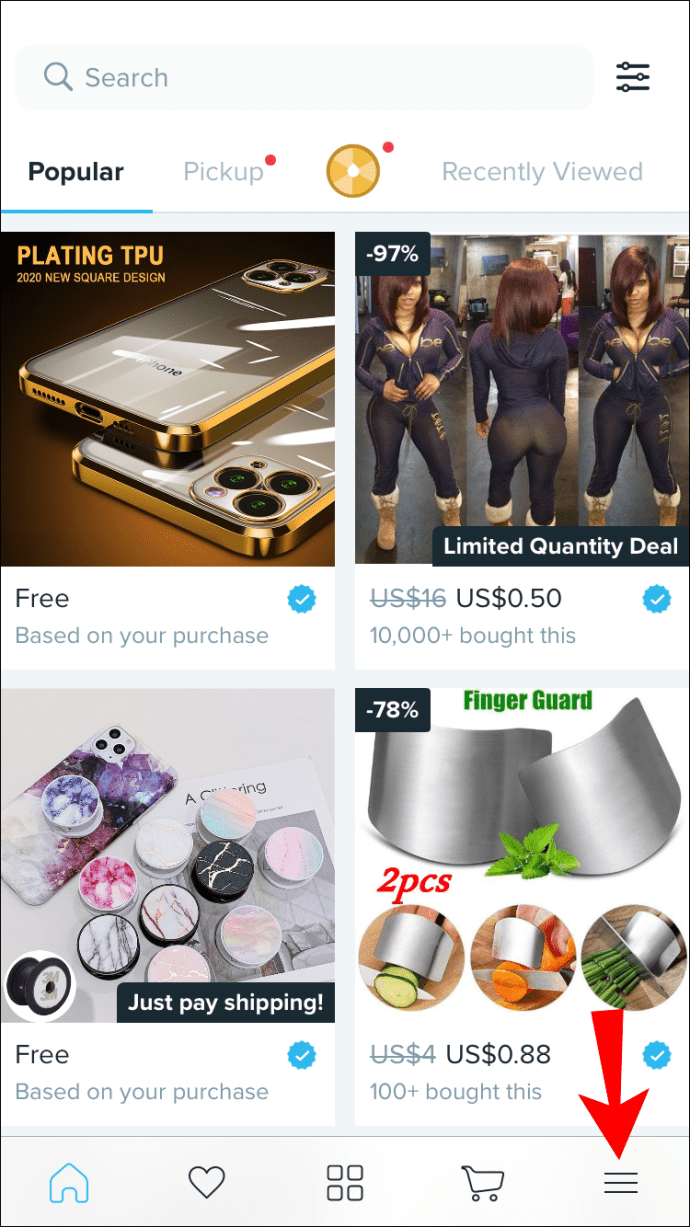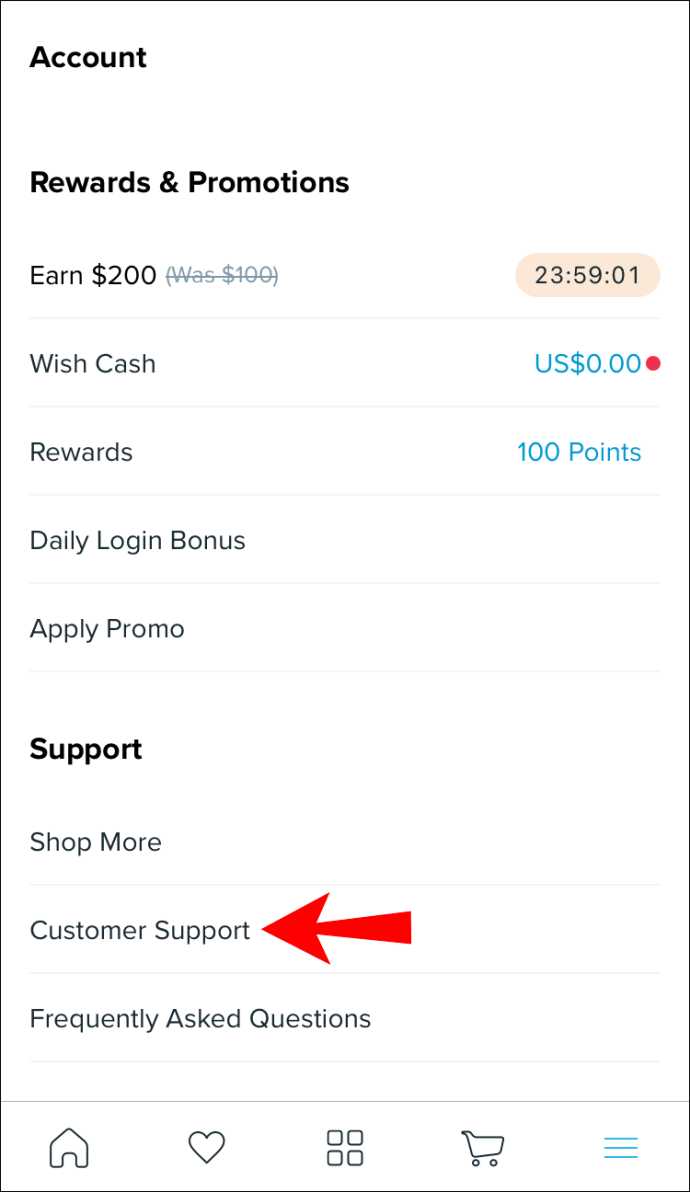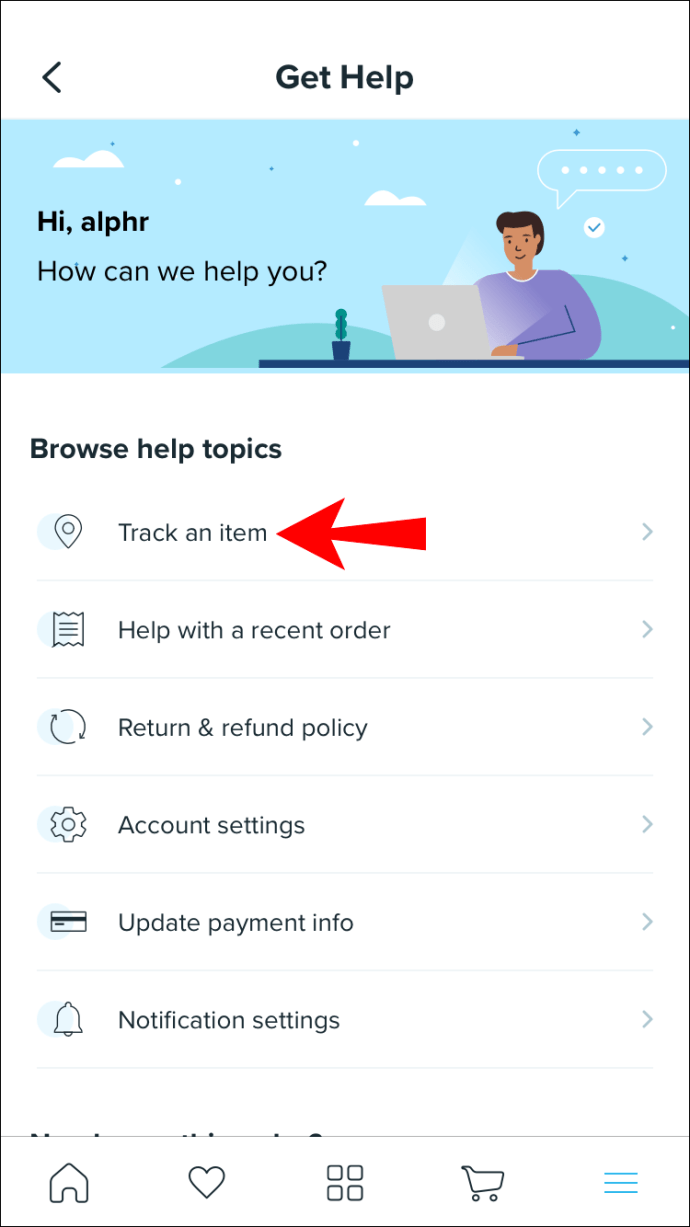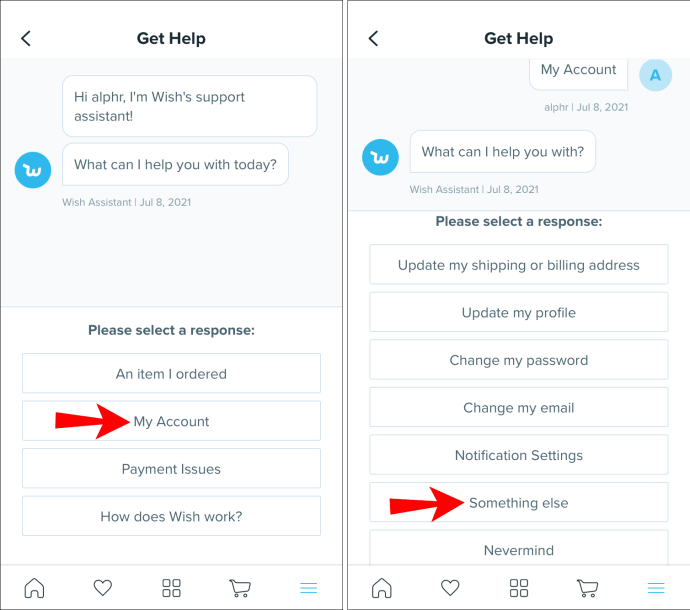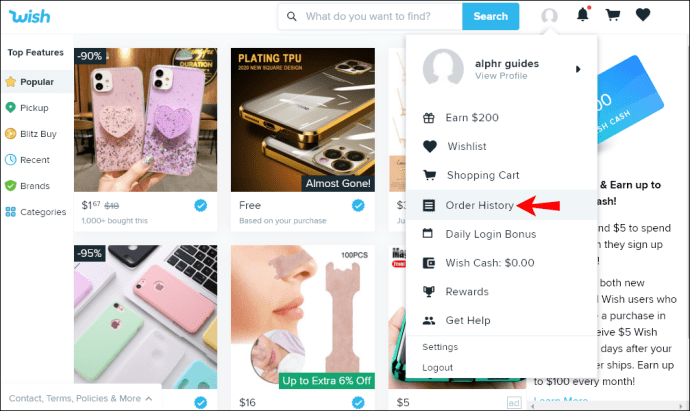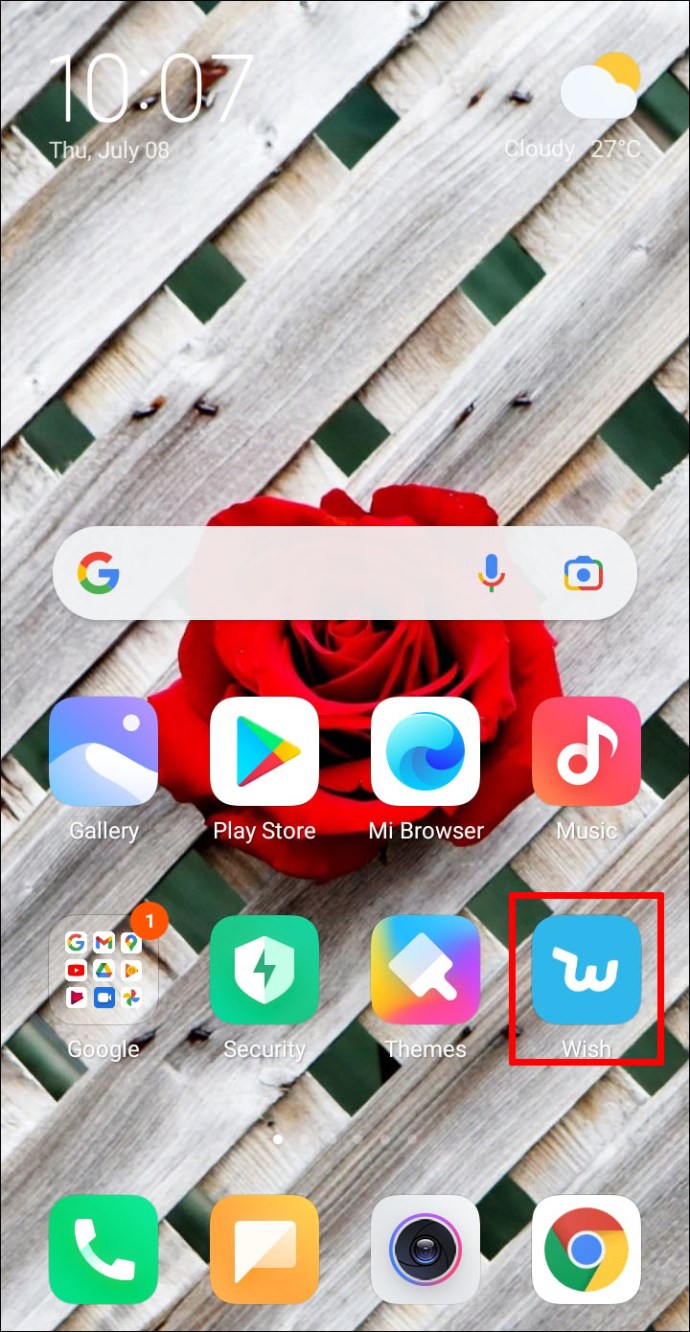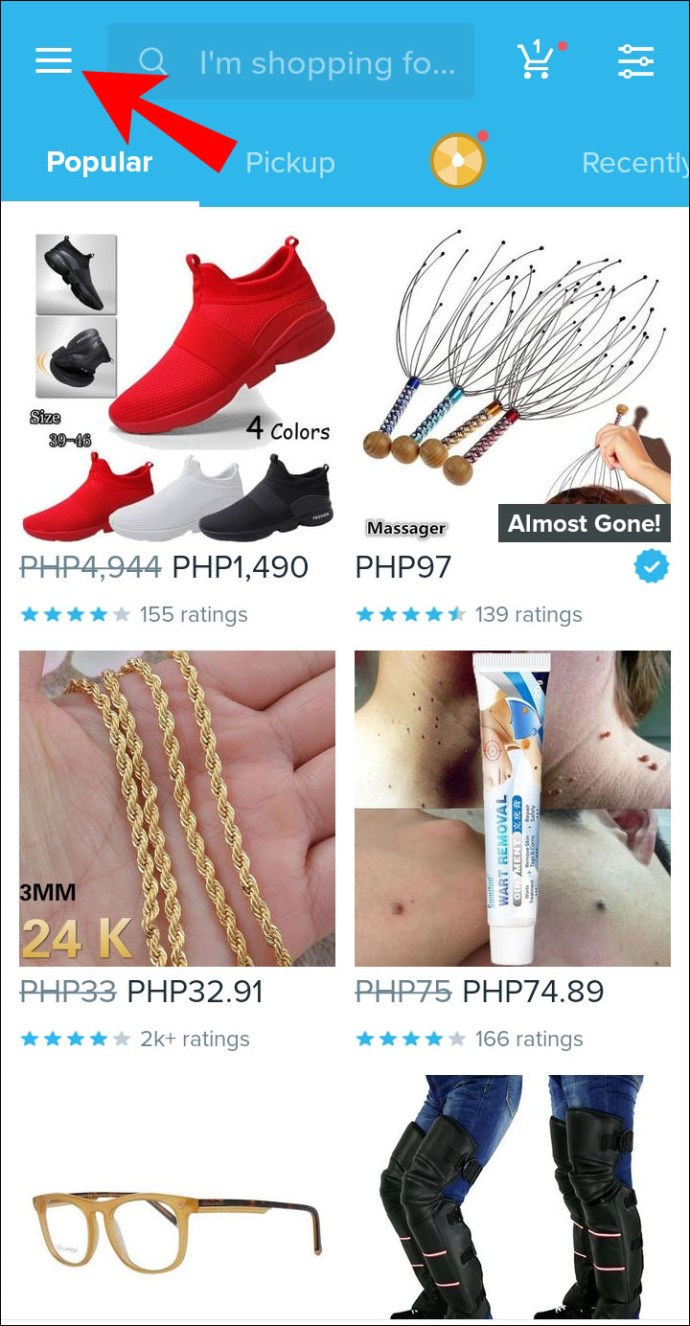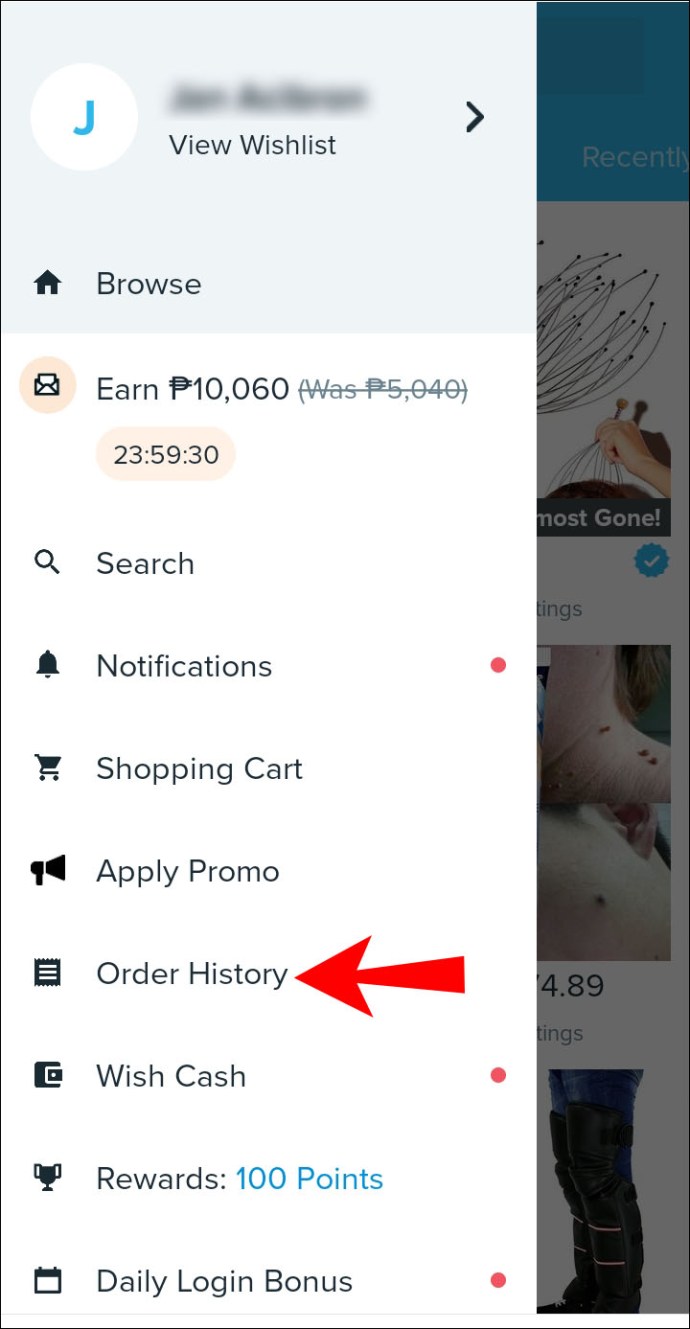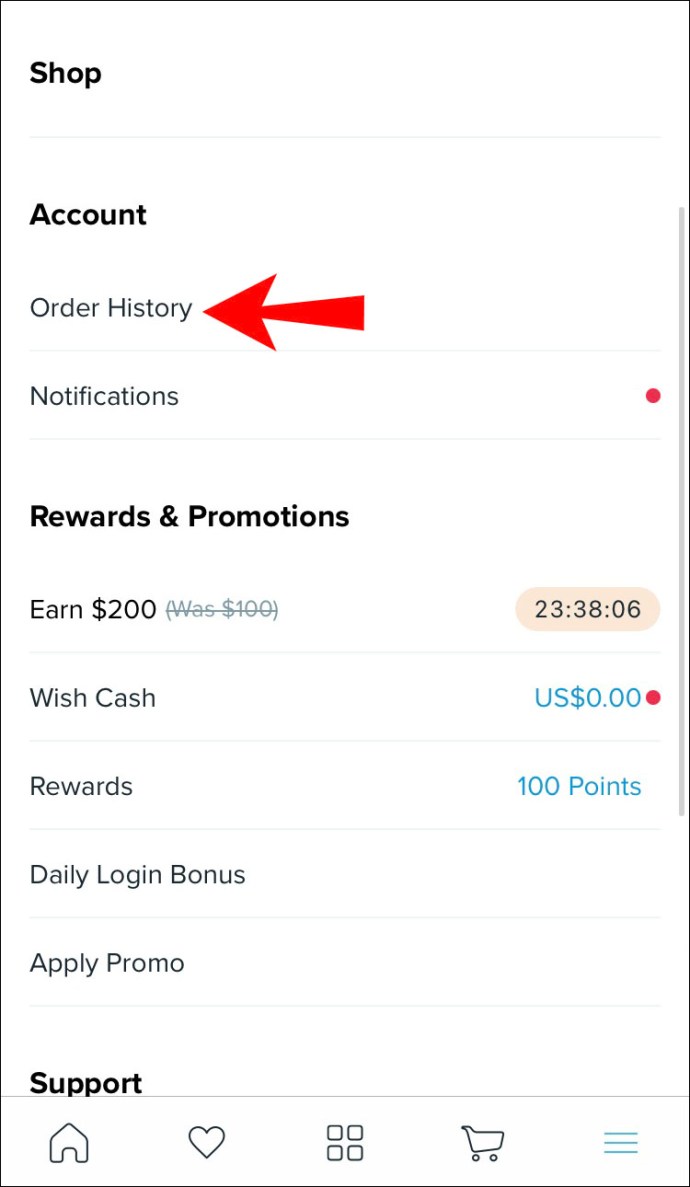您在 Wish 应用程序上下的每个订单都记录在“订单历史记录”选项卡中。这样,您可以查看和跟踪迄今为止您在 Wish 上的每个订单。然而,有时订单历史页面显示为空,即使您过去曾订购和接收过产品。

Wish App 不显示订单历史记录
虽然这个问题不经常发生,但 Wish 用户有时无法查看他们的订单历史。订单历史记录页面要么显示为空,要么页面中央出现三个点。
如前所述,您可以采取一些措施来尝试解决此问题。第一个也是最合乎逻辑的步骤是至少刷新页面几次。检查您的互联网是否正常工作,然后重新启动路由器。
您也可以尝试重新启动设备。下次您在浏览器上访问 Wish 时,您的订单历史记录将再次出现。如果您使用的是移动应用程序,请尝试从您的设备中删除该应用程序并重新安装。您可以采取的最后一步是就您订购的商品联系 Wish 客户支持。
如何联系 Wish 的客户支持?
如果您的订单历史记录未显示,并且您不确定所下的特定订单发生了什么情况,您应该联系 Wish 的客户支持。跟踪订单通常是通过“订单历史记录”选项卡完成的,这就是您需要以另一种方式访问客户支持的原因。以下是它在浏览器上的完成方式:
- 前往电脑上的 Wish。
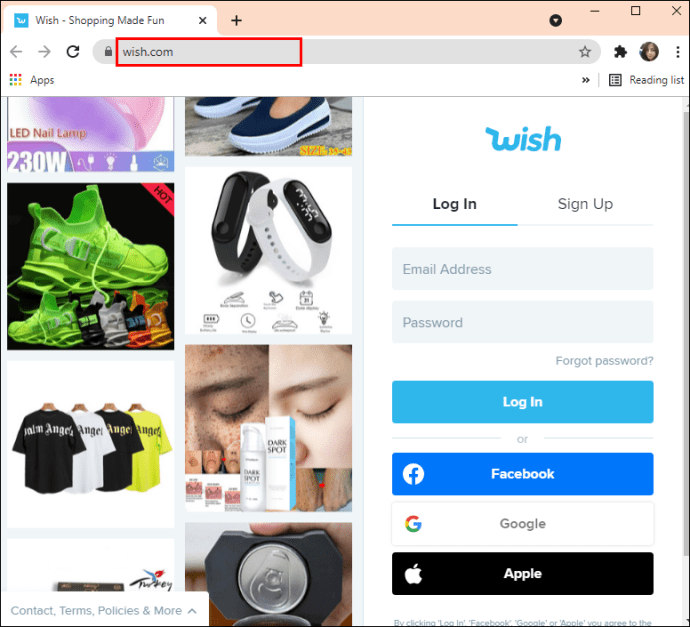
- 将光标悬停在屏幕左上角的个人资料图片上。
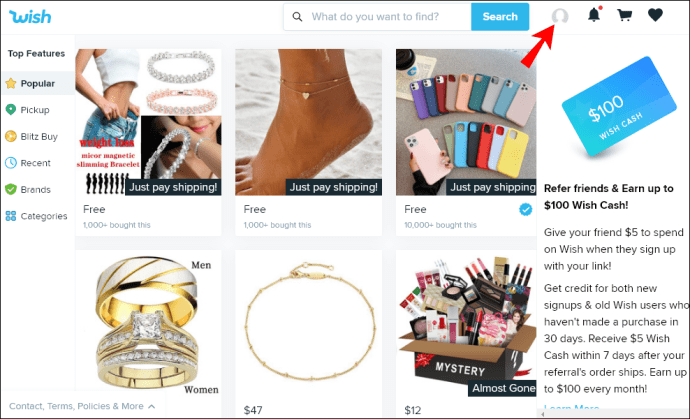
- 单击下拉菜单中的“获取帮助”。将打开一个新选项卡。
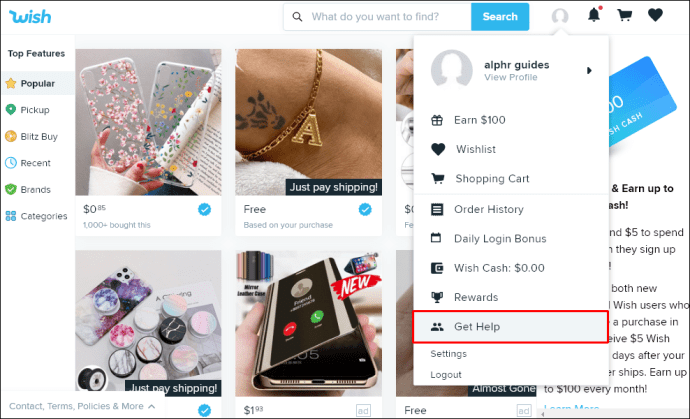
- 转到“跟踪项目”。这将带您进入“订单历史记录”选项卡。如果它仍然显示为空,请重复前三个步骤,而不是“跟踪项目”,而是转到“帮助处理最近的订单”。
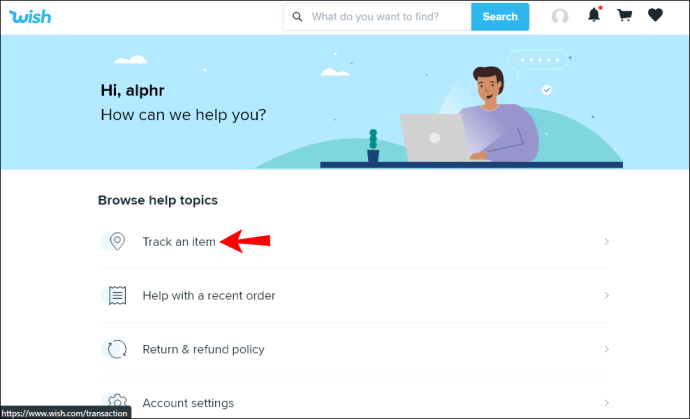
- 选择“我的帐户”选项。
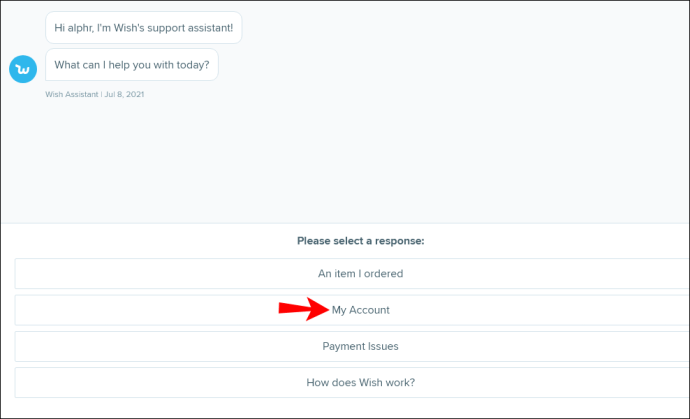
- 选择“其他”。
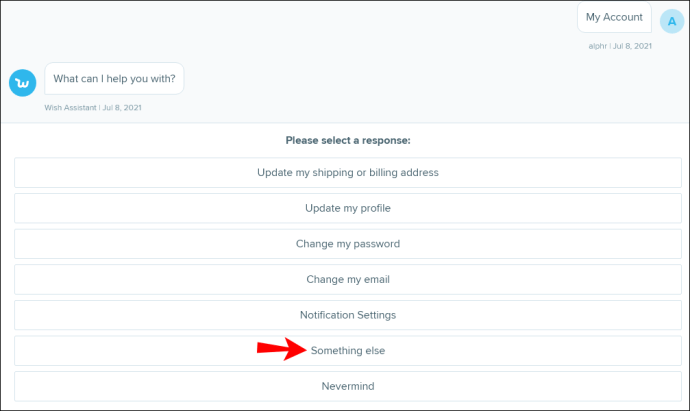
此时,Wish 客户支持建议您阅读 Wish 常见问题解答,或联系 Wish 支持代理。您将在两到三天内收到回复。
要在 Wish 移动应用程序上执行相同操作,请按照以下步骤操作:
- 在手机上打开 Wish。
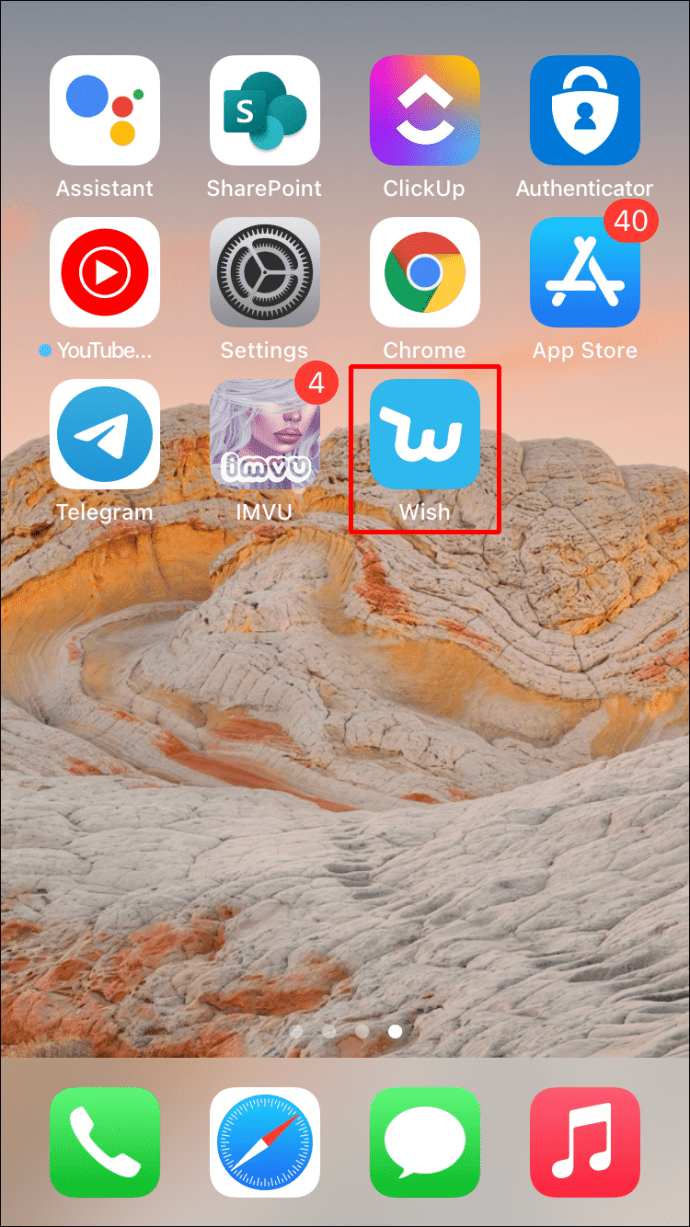
- 转到屏幕右下角的三条水平线。
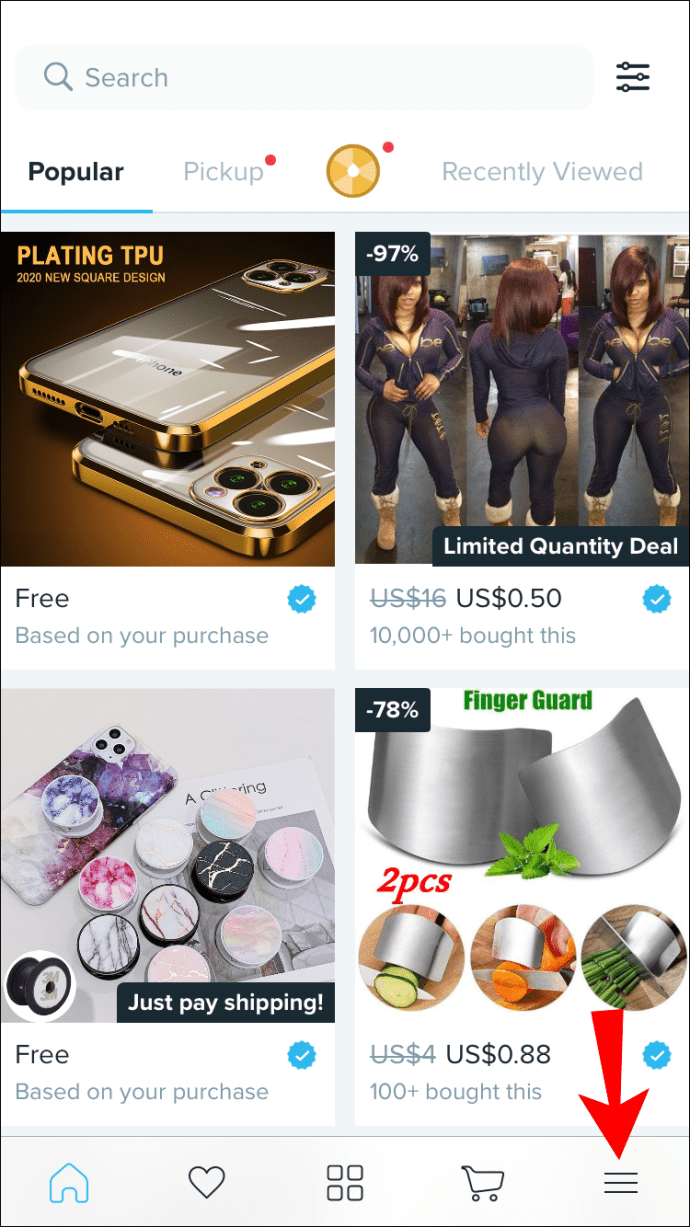
- 向下浏览菜单,直到找到“客户支持”。
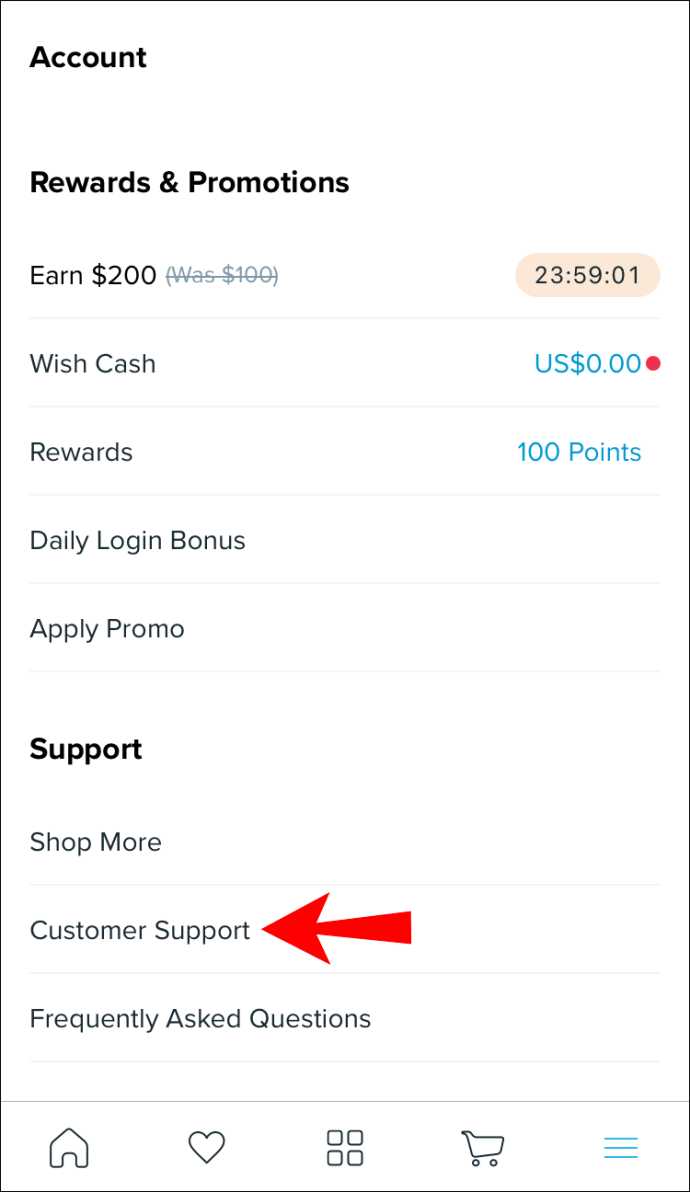
- 转到“跟踪项目”或“帮助处理最近的订单”。
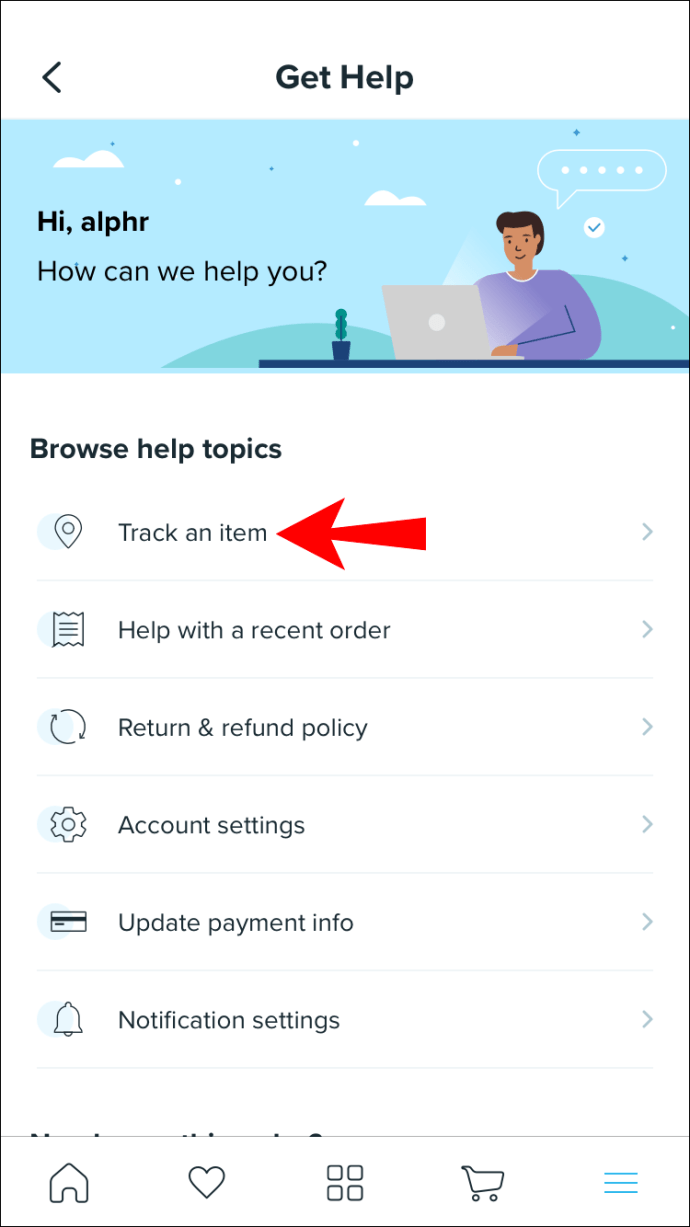
- 点击“我的帐户”,然后点击“其他”。
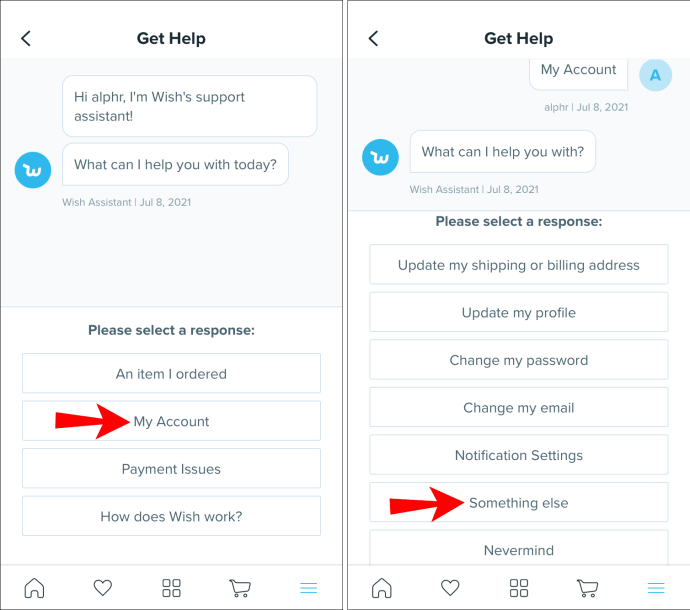
此时,您可以联系 Wish 客服并告诉他们您的问题,但订单历史记录选项卡未显示。
如何查看订单历史
您还应该知道“订单历史”选项卡在 Wish 上的位置。您可以在订单历史记录中查看和跟踪您的订单。您还可以查看您过去在 Wish 上进行的所有购买的概览。如果您不确定如何在 Wish 上查看您的订单历史,请不要担心。我们将向您展示如何在不同设备上执行此操作。
如何在 PC 上查看 Wish 上的订单历史记录
要在您的 PC 上查看您在 Wish 上的订单历史记录,请按照以下步骤操作:
- 在浏览器上打开 Wish。
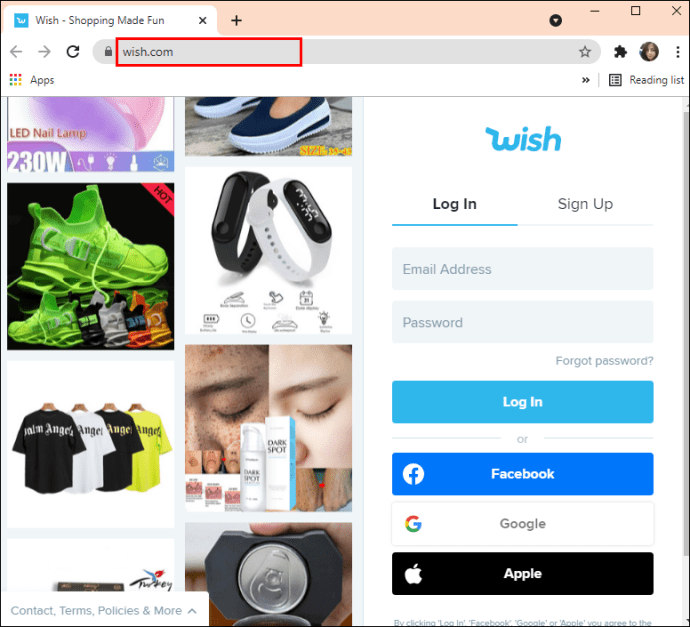
- 将光标悬停在屏幕左上角的个人资料图片上。
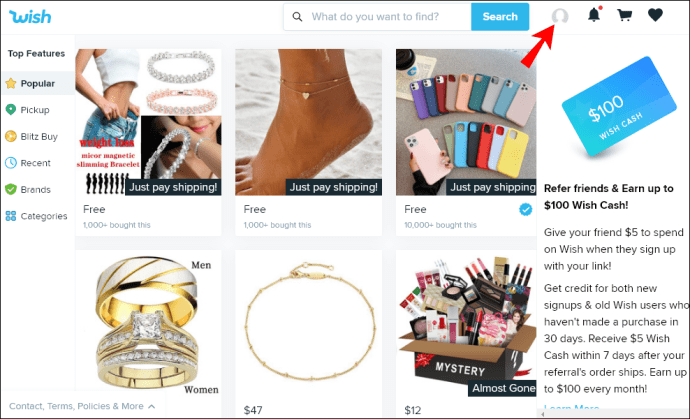
- 在下拉菜单中找到并点击“订单历史”。
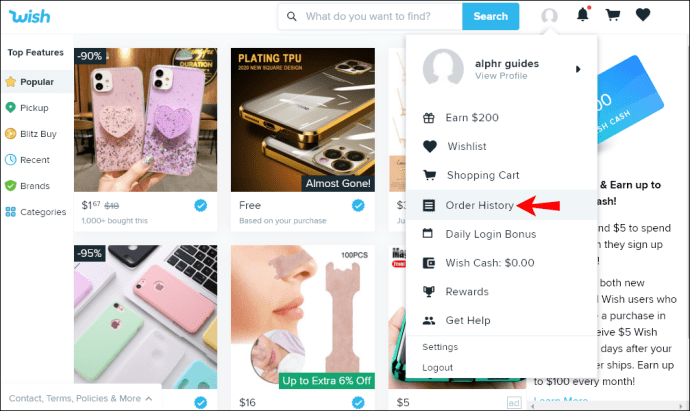
这里的所有都是它的。您可以查看您在 Wish 应用程序上下的所有当前和以前的订单。
如何在 Android 上的 Wish 上查看订单历史记录
在移动应用程序上访问您的 Wish 订单历史记录不再复杂。以下是在 Android 设备上执行此操作的方法:
- 打开 Wish 移动应用程序。
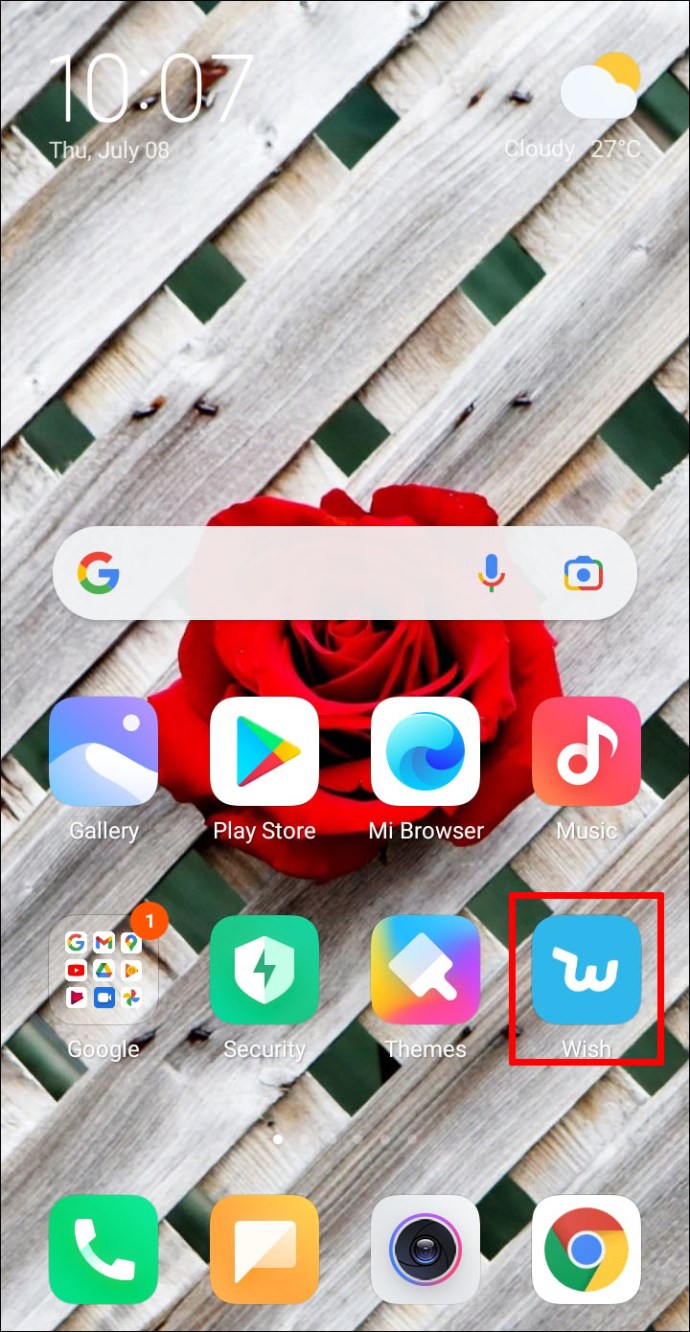
- 转到屏幕左上角的三条水平线。
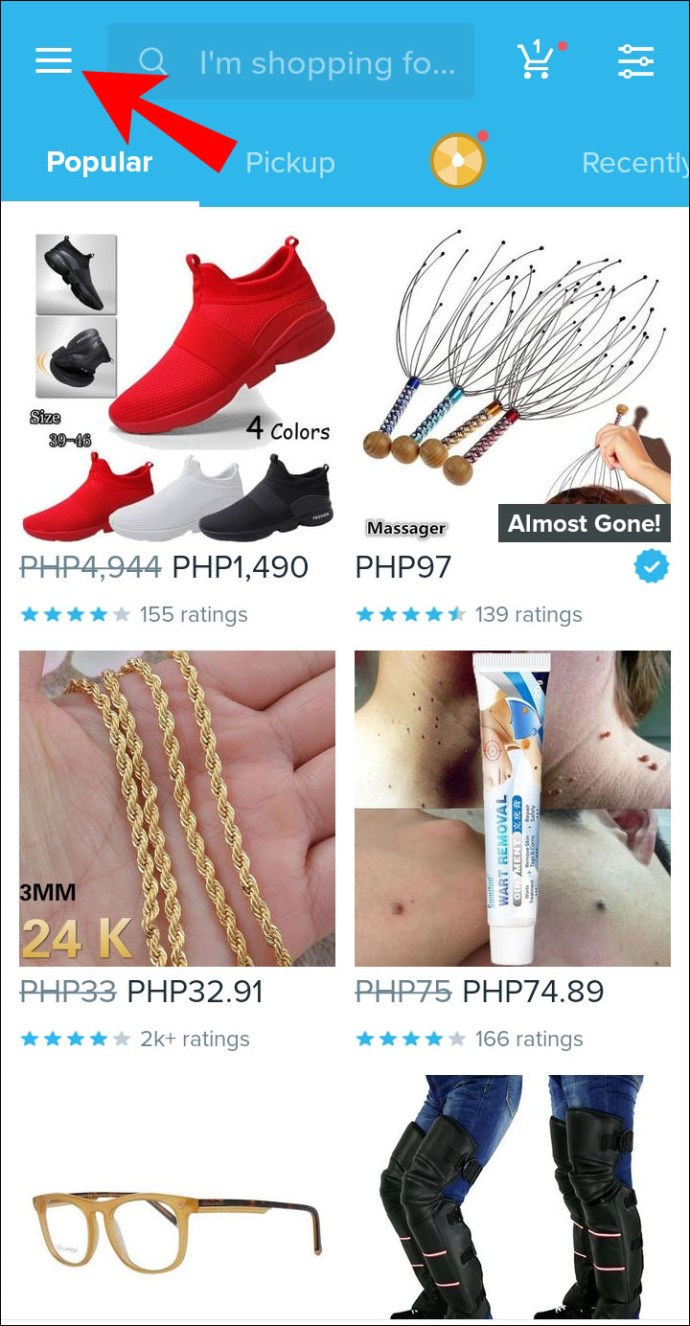
- 点击“帐户”部分下的“订单历史记录”。
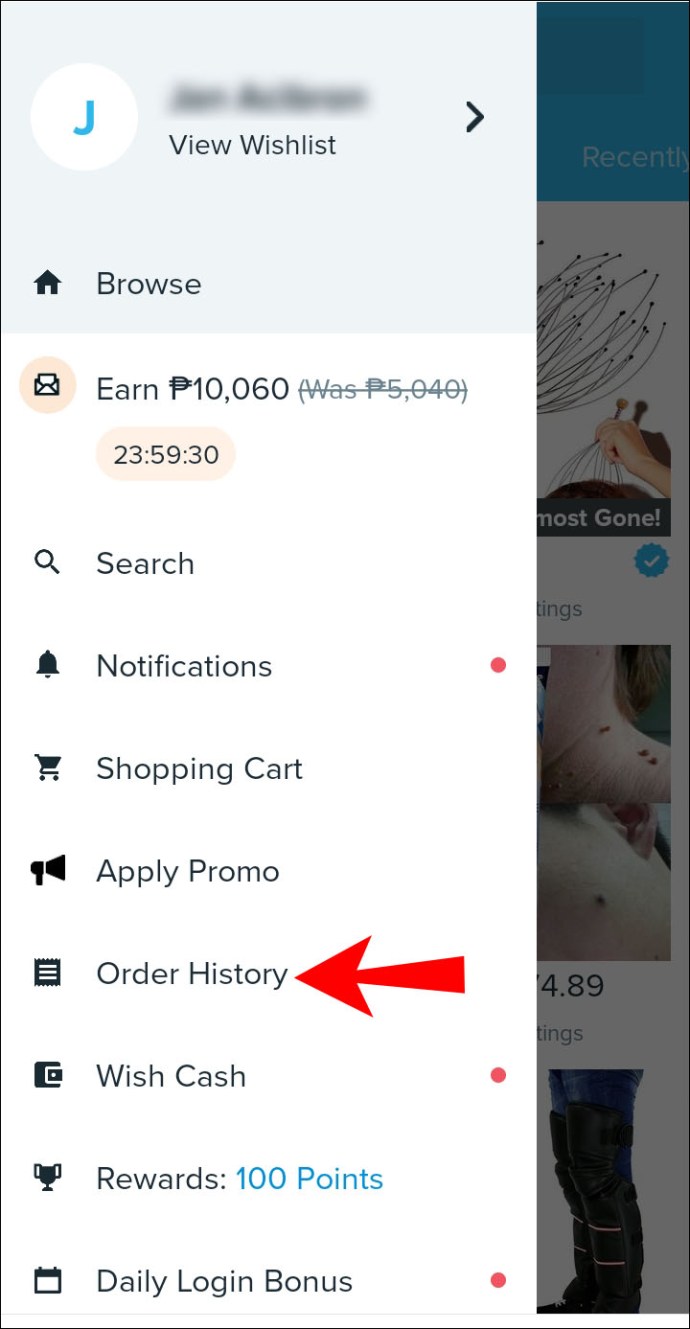
您的订单历史记录将立即打开,您可以查看迄今为止所做的所有订单。
如何在 iPhone 上查看 Wish 上的订单历史记录
要在 iPhone 上查看您在 Wish 下的所有订单,请按照以下步骤操作:
- 在 iPhone 上打开 Wish。
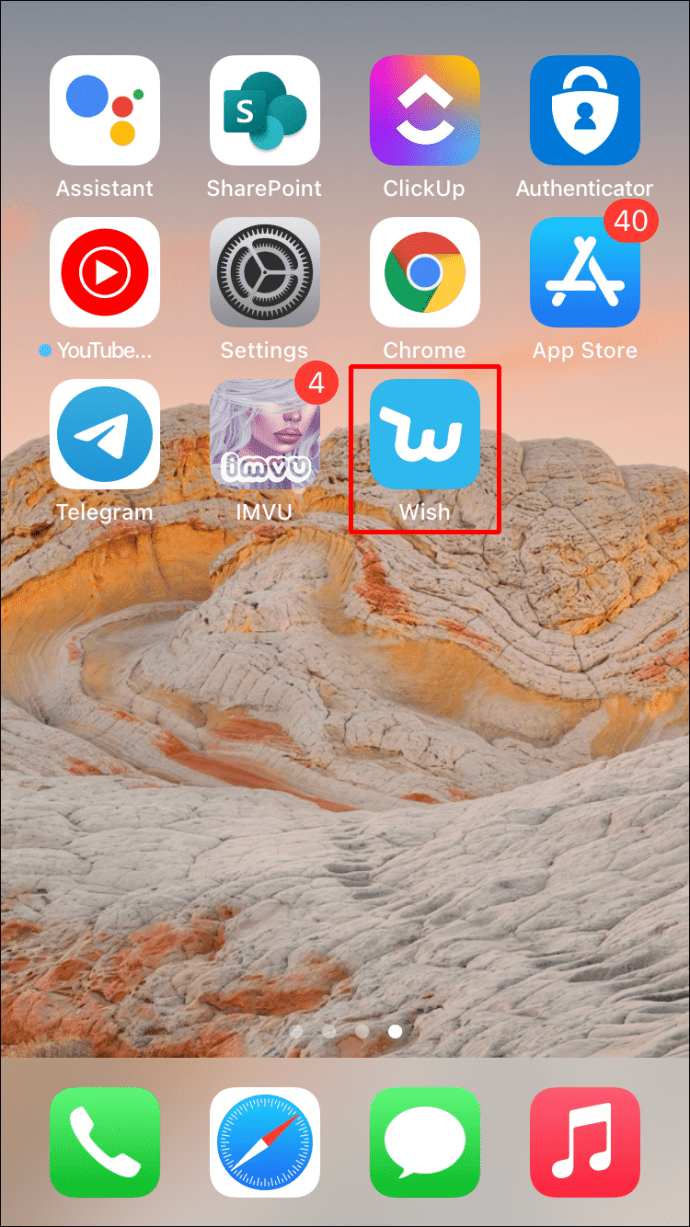
- 点击应用程序右下角的三条水平线。
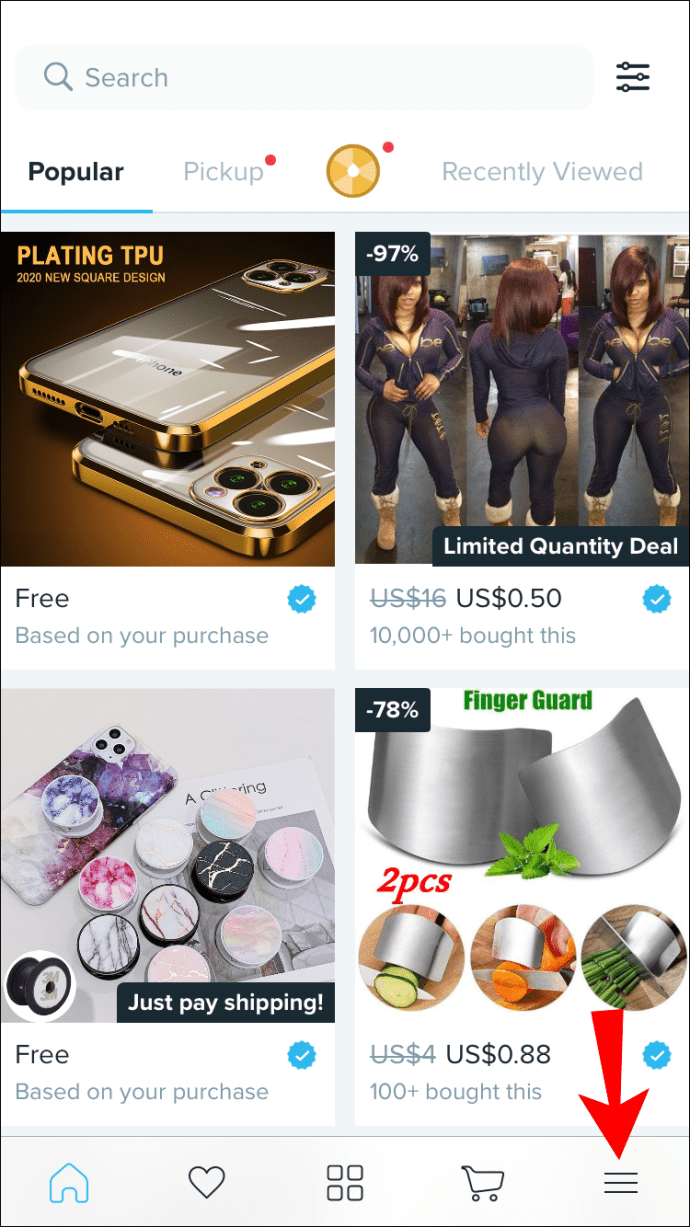
- 在“帐户”下,找到“订单历史”并点击它。
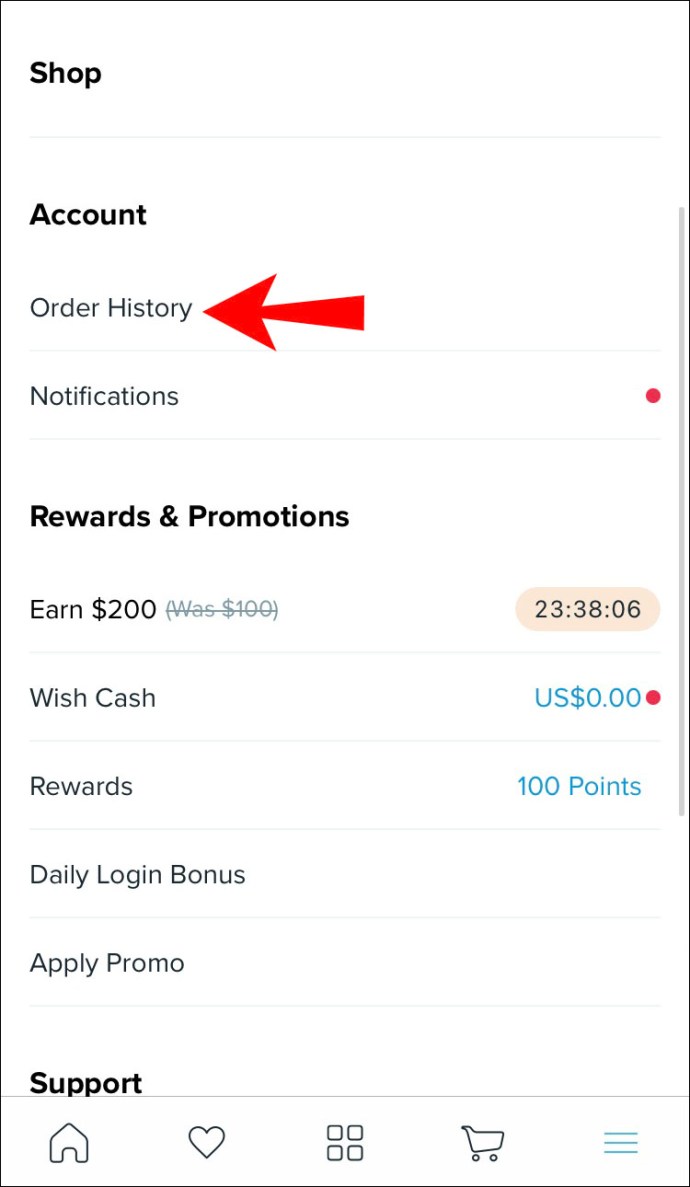
你去吧。您已成功访问您的 Wish 订单历史记录。
其他常见问题
在 Wish App 上管理您的所有订单
现在您知道如何查看您的订单历史记录、联系客户支持以及在 Wish 上跟踪您的所有订单。您还知道如何解决订单历史记录未显示在 Wish 上的问题,即使这种情况并不经常发生。 Wish App 使用起来非常简单,一旦掌握了它的窍门,您可以做的事情就没有限制。
您是否遇到过在 Wish 上不显示订单历史记录的问题?您是否使用本文中概述的任何方法来尝试修复它?请在下面的评论部分告诉我们。